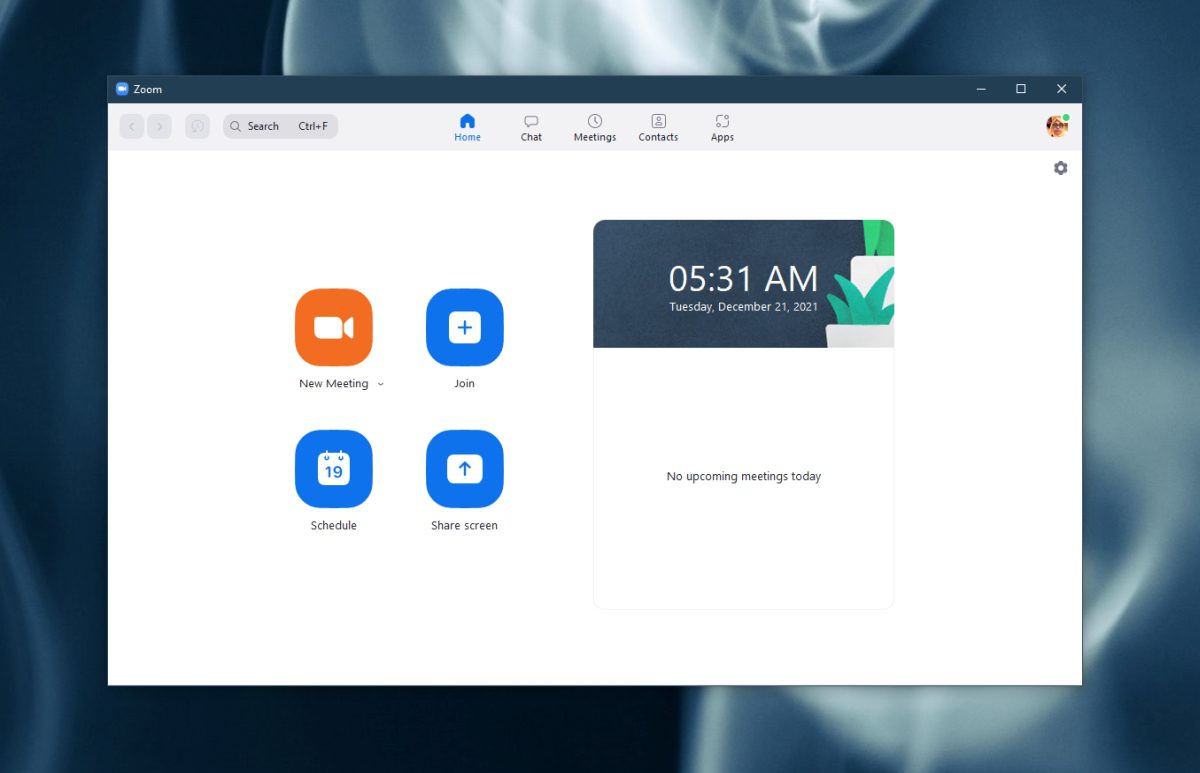
Thu phóng không giống như các ứng dụng khác. Các ứng dụng như Zoom (giải pháp gọi video) có xu hướng sử dụng nhiều băng thông hơn. Bạn có thể nghĩ rằng mình sẽ ổn miễn là bạn có kết nối internet tốt để phát các bộ phim từ Netflix và YouTube không có vấn đề gì và bạn có thể đúng phần lớn nhưng không phải lúc nào cũng vậy.
Thu phóng tốc độ kết nối
Tất cả chúng ta đều cho rằng tốc độ internet mà chúng ta nhận được chẳng hạn như khi phát trực tuyến video trên YouTube hay chúng ta tải game trên Steam cũng vậy thôi. Đây có thể không phải là trường hợp nếu;
ISP của bạn giới hạn băng thông của bạn dựa trên loại lưu lượng truy cập internet
Máy chủ riêng của Zoom chậm hoặc có vấn đề về kết nối hoặc tắc nghẽn
Tốc độ internet của bạn có thể ổn nhưng Zoom không sử dụng được.
Kiểm tra tốc độ kết nối Zoom của bạn
Để kiểm tra tốc độ kết nối trên Zoom, trước tiên bạn cần biết tốc độ internet của mình hiện tại là bao nhiêu.
Truy cập SpeedTest.net.
Nhấp vào Đi.
Lưu ý tốc độ tải xuống và tải lên sau khi kiểm tra xong.

Sau đó, bạn cần bắt đầu một cuộc họp Zoom. Bạn có thể thử gọi thử hoặc thực hiện trong cuộc họp. Anh ấy sẽ không dừng cuộc họp.
Bắt đầu cuộc gọi thử hoặc tham gia cuộc họp Zoom.
Sau khi cuộc họp bắt đầu, hãy chuyển đến cửa sổ Thu phóng chính.
Nhấp vào nút bánh răng ở góc trên bên phải để mở cài đặt ứng dụng.
Chuyển đến tab Thống kê.
Hãy tìm băng thông và bạn sẽ thấy tốc độ bạn đang nhận được.
Chuyển đến tab Âm thanh, Video và Chia sẻ màn hình để kiểm tra chất lượng kết nối.
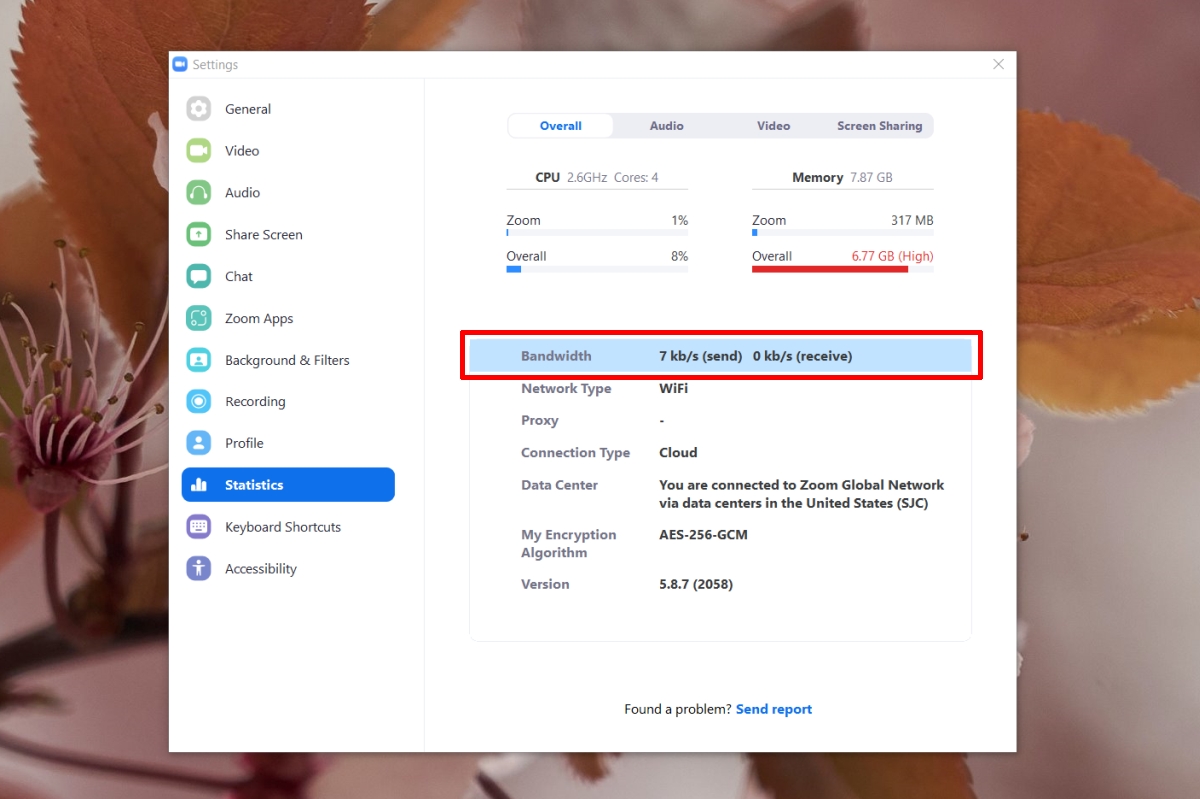
Cải thiện tốc độ kết nối của bạn
Nếu cuộc họp Zoom của bạn bị lỗi, bạn có thể thử một số cách để có được kết nối nhanh hơn hoặc ổn định hơn trong giới hạn tốc độ internet thực tế của mình.
Đóng các ứng dụng khác có thể đang sử dụng Internet.
Đảm bảo ứng dụng Zoom được cập nhật.
Tham gia lại cuộc họp.
Đăng kí
Nếu bạn vẫn nhận được tốc độ tải xuống chậm trên Zoom, hãy hỏi ISP của bạn xem liệu lưu lượng truy cập của bạn có đang bị giảm hay không. Có thể có một kế hoạch đặc biệt mà bạn cần thực hiện để có được tốc độ internet tốt hơn trên các ứng dụng gọi điện video. Bạn có thể kiểm tra xem sự cố tương tự có xảy ra với các công cụ hội nghị truyền hình khác như Google Meet hoặc Microsoft Teams hay không. Nếu không, kết nối internet chậm có thể là một vấn đề với Zoom. Bạn có thể thử cài đặt lại ứng dụng, đảm bảo rằng bạn không cài đặt bất kỳ công cụ mạng nào cản trở kết nối của mình và bạn không sử dụng VPN để kết nối với Zoom.
